如何开启win10系统电脑中的夜间模式功能
当我们在使用电脑的时候,为了减少在夜间使用电脑对眼睛造成的损伤,可以开启电脑的夜间模式,接下来就由小编来告诉大家如何操作。
具体如下:
1. 第一步,打开电脑后点击左下角的开始图标,然后点击弹出的开始菜单中的设置选项。
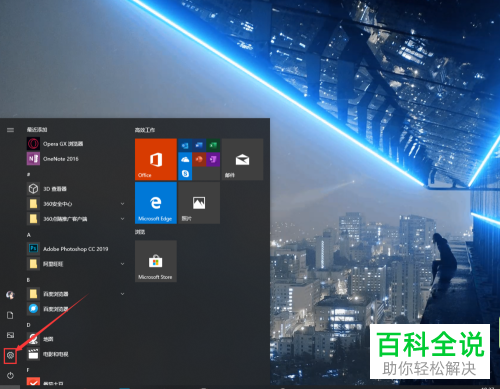
2. 第二步,在打开的Windows设置窗口后,点击下方的系统选项。
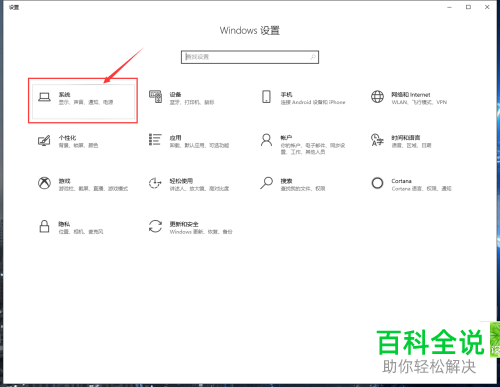
3. 第三步,进入系统窗口后,点击左侧的显示选项,然后在右侧就可以看到夜间模式功能,点击下方的开关将其打开即可。
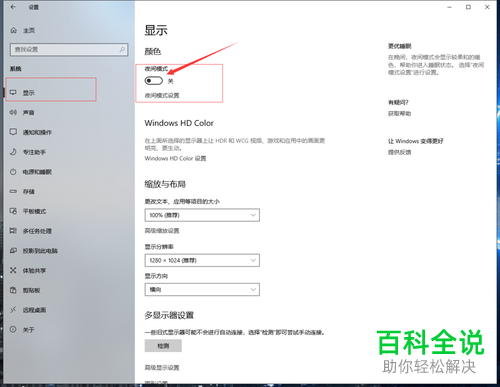
4. 第四步,开启夜间模式后,点击下方的夜间模式设置选项,捷克队蓝光的强度大小与开启时间进行设置。
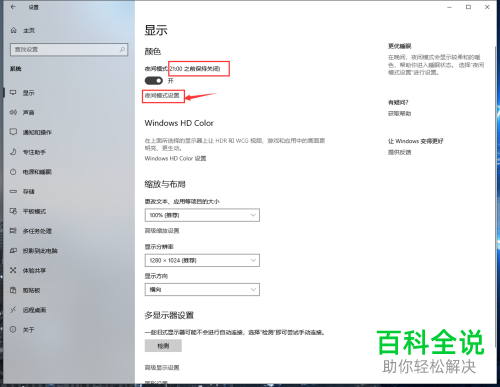
5. 第五步,进入设置页面后,根据需要拖动滑动调整强度即可。

6. 第六步,点击下方计划功能下方的开关,将其打开后就可以自动开启夜间模式。
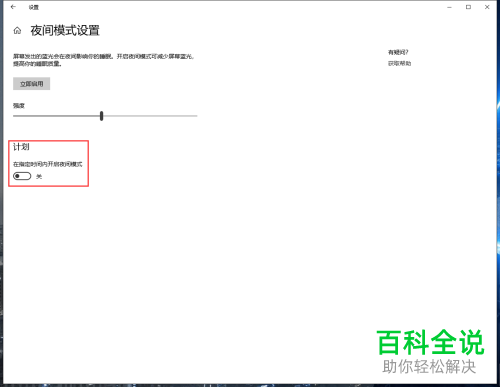
7.第七步,设置并允许使用自动开启功能后,可以选择根据日落日出时间来自动开启夜间模式,也可以自己设置开启和关闭的时间。
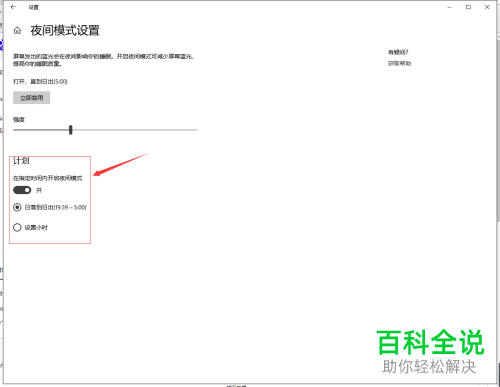
以上就是小编为大家带来的开启win10系统电脑中的夜间模式的方法。
赞 (0)

